- Parte 1. Cómo reparar el iPad no se actualiza al reiniciar
- Parte 2. Cómo reparar el iPad no se actualiza mediante el restablecimiento de la configuración de red
- Parte 3. Cómo reparar el iPad no se actualiza contactando al soporte técnico de Apple
- Parte 4. Cómo reparar el iPad no se actualiza con FoneLab iOS System Recovery
- Parte 5. Preguntas frecuentes sobre cómo reparar el iPad no se actualiza
El iPad no se actualiza [4 procedimientos principales a realizar]
 Actualizado por Lisa ou / 14 de marzo de 2024 09:30
Actualizado por Lisa ou / 14 de marzo de 2024 09:30¡Hola chicos! Mi novio me notificó que se lanzaron nuevas versiones de iPadOS para nuestros iPads. Estaba tan emocionado hasta que noté que mi iPad no se actualizaba. No sé qué pasó porque es la primera vez que me encuentro con este problema. ¿Por qué no se actualiza mi iPad? Por favor, infórmame sobre lo que está pasando con el iPad que uso. Cualquier ayuda y recomendación será apreciada. ¡Muchas gracias de antemano!
Un iPad que no se actualiza se perderá la nueva función que lanzará Apple. ¡Desde que nos contactes, no hay nada de qué preocuparse! Enumeramos los 4 procedimientos principales que puede ejecutar. Véalos mientras se desplaza hacia abajo. Siga adelante.
![El iPad no se actualiza [4 procedimientos principales a realizar]](https://www.fonelab.com/images/ios-system-recovery/ipad-wont-update/ipad-wont-update.jpg)

Lista de Guías
- Parte 1. Cómo reparar el iPad no se actualiza al reiniciar
- Parte 2. Cómo reparar el iPad no se actualiza mediante el restablecimiento de la configuración de red
- Parte 3. Cómo reparar el iPad no se actualiza contactando al soporte técnico de Apple
- Parte 4. Cómo reparar el iPad no se actualiza con FoneLab iOS System Recovery
- Parte 5. Preguntas frecuentes sobre cómo reparar el iPad no se actualiza
Parte 1. Cómo reparar el iPad no se actualiza al reiniciar
Puede haber factores que provoquen que el iPad no se actualice; algunos de ellos son errores y fallas en el sistema operativo. Este problema no es nuevo y puede surgir de la nada. Lo bueno es que este procedimiento solo necesitarás los botones físicos de tu iPad.
Por si no lo sabes, el iPad tiene 2 modelos dependiendo de los botones disponibles que contiene: iPad con y sin botón Home. Primero, debe determinar su modelo y seguir el procedimiento en la siguiente tabla para forzar el reinicio de tu iPad.
| Modelo | Proceso |
| Con un botón de inicio | Mantenga presionado el botón superior en el costado del iPad y espere hasta que note el control deslizante de apagado. Actívalo para apagar el iPad rápidamente. Encienda el iPad nuevamente. Solo necesita presionar el botón superior hasta que la pantalla muestre el logotipo de Apple. |
| Sin botón de inicio | Mantenga presionado el botón de Volumen en el costado del iPad y espere hasta que note el control deslizante de Apagado. Actívalo para apagar el iPad rápidamente. Encienda el iPad nuevamente. Solo necesita presionar el botón superior hasta que la pantalla muestre el logotipo de Apple. |
Parte 2. Cómo reparar el iPad no se actualiza mediante el restablecimiento de la configuración de red
La actualización del software del iPad requiere que utilices una conexión a Internet. Si no tiene uno, no podrá ejecutar el procedimiento. Además, se recomienda que el más rápido realice el proceso rápidamente. Sin embargo, las personalizaciones defectuosas de la configuración de red pueden afectar su conexión a Internet y provocar el problema mencionado.
Si ese es el caso, puede restablecer la configuración de red en su iPad. El proceso es rápido y no es necesario descargar herramientas asociadas para realizarlo. Tenga en cuenta que no puede deshacer este proceso una vez que restablezca la configuración de red y la lleve a su estado predeterminado.
¿Quieres saber cómo funciona este proceso? Siga los pasos detallados a continuación. Siga adelante.
Paso 1Visite la Ajustes aplicación en tu iPad. Después de eso, deslícese hacia abajo en el lado izquierdo de la interfaz principal y elija el General botón. Las otras opciones se mostrarán a la derecha. Después de eso, seleccione el Transferir o restablecer iPad botón. Luego serás dirigido a una nueva interfaz.
Paso 2Elija el Reanudar icono en la parte inferior de la pantalla. Después de eso, se revelarán 5 opciones. Entre todos ellos, seleccione el Reiniciar configuración de la red botón. El iPad se cargará durante unos segundos para procesar la acción. Una vez hecho esto, puedes intentar conectar el iPad a la conexión a Internet más rápida para comenzar a actualizar la versión del software.
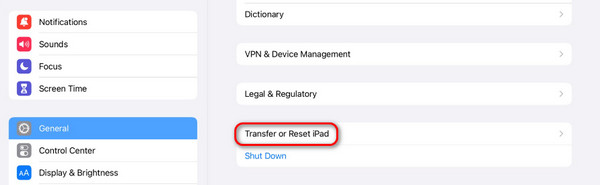
Parte 3. Cómo reparar el iPad no se actualiza contactando al soporte técnico de Apple
Si los pasos de solución de problemas no solucionaron el problema correctamente, puede comunicarse con el Soporte técnico de Apple para obtener ayuda con el problema. Estos son profesionales que seguramente podrán solucionar el problema en tu iPad, pero no podrás actualizarlo. Puedes visitar la página web oficial de los técnicos de dispositivos Apple: https://support.apple.com/en-ph.
El proceso será sencillo ya que el sitio web le ayudará. Sólo necesitas ingresar la información requerida desde tu iPad y tu dispositivo. Crea un ticket y espera la actualización del equipo de soporte de Apple para saber qué harás a continuación.
Parte 4. Cómo reparar el iPad no se actualiza con FoneLab iOS System Recovery
Solicitar soporte técnico de Apple puede resultar bastante costoso para solucionar el problema que ocurre en su iPad. ¿Por qué no intentar utilizar FoneLab iOS recuperación del sistema? Es una herramienta que ofrece 2 modos de reparación para reparar más de 50 iPadOS y otros dispositivos iOS con unos pocos clics: Modo Estándar y Modo Avanzado.
FoneLab le permite reparar el iPhone / iPad / iPod desde el modo DFU, el modo de recuperación, el logotipo de Apple, el modo de auriculares, etc. hasta el estado normal sin pérdida de datos.
- Solucionar problemas del sistema iOS deshabilitado.
- Extraiga datos de dispositivos iOS deshabilitados sin pérdida de datos.
- Es seguro y fácil de usar.
Además, admite múltiples escenarios que pueden deberse a que el iPad no se puede actualizar. Incluye errores, fallas técnicas y más. ¿Quieres saber cómo usarlo? Siga los pasos detallados a continuación.
Paso 1Descargue la herramienta eligiendo el Descargar gratis icono. Configúrelo y ejecútelo después.

Paso 2Seleccione Inicio botón. Después de eso, conecta el iPad mediante un cable USB.
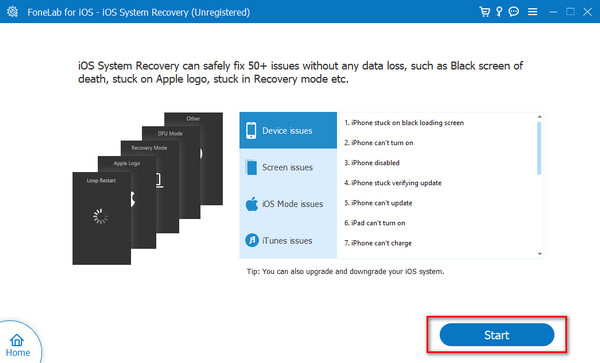
Paso 3Elija uno de los modos de reparación de software. Lee sus descripciones para conocer sus funciones. Más tarde, haga clic en el Confirmar Para continuar.
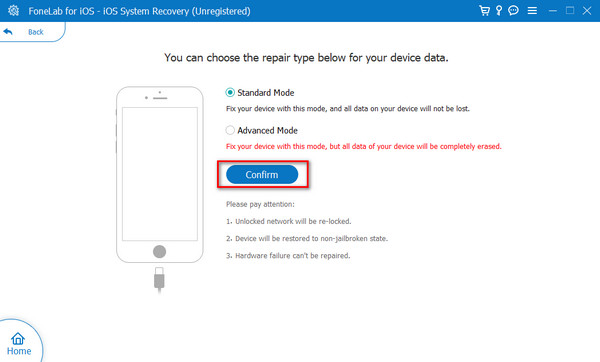
Paso 4Siga las instrucciones en pantalla para descubrir cómo poner el iPad en modo de recuperación. Más tarde, haga clic en el Optimización or Reparacion para comenzar a solucionar el problema del iPad.
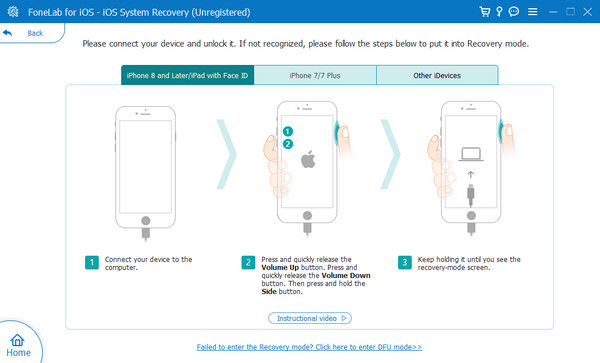
FoneLab le permite reparar el iPhone / iPad / iPod desde el modo DFU, el modo de recuperación, el logotipo de Apple, el modo de auriculares, etc. hasta el estado normal sin pérdida de datos.
- Solucionar problemas del sistema iOS deshabilitado.
- Extraiga datos de dispositivos iOS deshabilitados sin pérdida de datos.
- Es seguro y fácil de usar.
Parte 5. Preguntas frecuentes sobre cómo reparar el iPad no se actualiza
¿Cómo puedo comprobar si mi iPad es compatible con la última actualización?
Puede consultar el sitio web oficial de Apple utilizando uno de los navegadores web de su dispositivo. Sólo necesitas ingresar tu modelo de iPad; Se mostrará su versión iPadOS compatible. Alternativamente, puede utilizar el Ajustes aplicación en tu iPad. Después de eso, elija el General botón y siga con el actualización de software botón. Posteriormente, si hay actualizaciones para el iPad, lo verás en pantalla.
¿Es posible actualizar mi iPad usando datos móviles?
Sí. Puede actualizar la versión del software de su iPad utilizando datos móviles. Sin embargo, no se recomienda para usuarios con planes de datos móviles limitados. El motivo es que la actualización contiene un tamaño de archivo mayor de lo esperado. Además, los datos móviles son mucho más lentos que las redes Wi-Fi. Si es así, el procedimiento de actualización le llevará demasiado tiempo en comparación con las redes Wi-Fi.
Así es como se repara el iPad nuevo y el antiguo que no se actualiza fácilmente. Esta publicación presenta 4 procedimientos principales para solucionar el problema mencionado. ¿Qué método te pareció más fácil? Esperamos que sea FoneLab iOS recuperación del sistema! Aparte de dicho problema, puede solucionar más de 50 fallos de funcionamiento más en su iPad. ¿Tienes más preguntas sobre el tema? No olvide incluirlos en la sección de comentarios a continuación para unirse a nuestra discusión. ¡Gracias!
FoneLab le permite reparar el iPhone / iPad / iPod desde el modo DFU, el modo de recuperación, el logotipo de Apple, el modo de auriculares, etc. hasta el estado normal sin pérdida de datos.
- Solucionar problemas del sistema iOS deshabilitado.
- Extraiga datos de dispositivos iOS deshabilitados sin pérdida de datos.
- Es seguro y fácil de usar.
